Igaüks teab, et juhtide jaoks on satelliitnavigatsioon suurepärane, kuid globaalne positsioneerimissüsteem (GPS) on veelgi parem nutitelefonikasutajate uusima põlvkonna jaoks.
GPS-iga teab Android-telefon, kus see on, kuid see on alles algus. Lisage mõned rakendused ja see ütleb sulle, kuhu minna, kuidas sinna jõuda ja mida oodata saabumisel.
Siin on meie hoolimatus selle kohta, kuidas oma Android-telefoni GPS-i kõige paremini kasutada. Meie ekraanipildid võeti Samsungi Galaxy S operatsioonisüsteemiga Android 2.3, kuid kõik need nõuanded on seotud iga Android-telefoniga.

1. Luba GPS
Ilmselge esimene samm, kuid see on väärib märkimist. Kiireim viis GPS-vastuvõtu sisselülitamiseks on lohistada teatistriba ja puudutada ikooni. Te saate selle ka menüüst Seadistused: vajutage Menu, puudutage Settings, valige "Location and security" ja märkige "Use GPS satellite". Kui teie telefon seda toetab, märkige täpsuse suurendamiseks märkeruut „Kasuta anduri abistamist” (vt allpool).
Enamik Android-telefonidest toetab GPS-i, süsteemi, mis kasutab Wi-Fi või mobiilseid andmeid, et kiirendada esialgse asukoha kindlaksmääramiseks vajaliku teabe saamist. Kasu saamiseks lülitage GPS paar minutit enne, kui see on vajalik - ideaalis juhul, kui see on veel ühendatud Wi-Fi-ga.

2. Millal seda kasutada?
GPS töötab, saades signaale, mida edastavad mitmed satelliidid - vastuvõtjad ei edasta üldse midagi, kui nad kasutavad abistatud GPS-i (vt eespool).
Seetõttu peaks olema hea, kui kasutate oma telefoni GPS-i lennukil või mujal, kus mobiilsed signaalid on keelatud, tingimusel, et asetate esmakordselt kõik ringhäälingu välja lülitamiseks telefonitoru lennurežiimi.
GPS-i vastuvõtmise jätmine kiirendab telefoni akut. Kuigi efekt ei ole nii halb, kui arvate, peate selle välja lülitama, kui te seda ei kasuta.

3. Parandage täpsust
GPS-i fikseerimine nõuab signaale vähemalt neljalt satelliidilt, kuid signaalid ei suuda kõike tahke kaudu tungida.
Ilma takistusteta on võimalik „näha” kuue kuni üheksa satelliidi vahel Maa pinnalt, kuid hooned, sõidukid ja puud saavad teed.
Kui teil on raskusi oma positsiooni kindlakstegemisega hoonestatud piirkonnas, proovige uuesti ülakorruselises aknas või veel parem, kõndida hoonetest eemal. GPS on takistuste suhtes palju tolerantsem, kui see on esmase parandusega.

4. Installige Google Maps
Kui Android-telefoni jaoks on olemas üks peamine rakendus, on see Google Maps, mis on Android Marketist tasuta saadaval. GPS-i sisselülitamisel näitab kaartide käivitamine täpselt, kus sa oled, tavaliselt mõne jalga. Kihtide menüü vaatamiseks puudutage ikooni, mis näeb välja nagu paberipakk. Siin saate lülituda satelliidi ja maastiku vaate vahel ning lülitada liiklusinfot sisse ja välja, võimaldades teil oma ümbrust paremini näha.
Kindla koha otsimiseks nime, sihtnumbri või häälotsinguga kasutage ülaosas asuvat otsingukasti. Kui olete selle leidnud, puudutage kaardipunkti kohal olevat kasti ja puudutage „Tänavavaade”, et näha, mida see välja näeb.

5. Lülitage telefon sat-nav
Google Maps sisaldab navigeerimist, mis muudab teie telefoni tasuta satelliit-navigatsiooniks. Puudutage kasti ülalpool asuvat kasti ja puudutage juhiseid, et leida oma tee autoga, ühistranspordiga või jalgsi. Teise võimalusena käivitage iseseisev navigeerimisrakendus, valige transpordiliik ja rääkige või sisestage sihtkoht.
Telefoni kasutamine satelliitnavigatsioonina tühjendab akut, võib-olla kiiremini kui autolaadija võib seda täiendada. Ekraani väljalülitamiseks puudutage lihtsalt toitenuppu - saate ikka hääljuhised. Ostke telefoni jaoks sobiv autokinnitus.

6. Kasutage kõige paremini navigeerimist
Nagu iga teine satelliitnavigatsioon, annab Navigation visuaalsed ja verbaalsed juhised, kuid sellel on paar trikki oma varrukale. Kiiretunnise sõidu puhul vajutage Menu ja valige Layers (Kihid), seejärel lülitage liikluse vaade sisse. See suumib välja ja annab ettevaatliku ettekujutuse mis tahes edasiliikumise kohta teedel.
Kasutage sama menüüd parkimise, bensiinijaamade leidmiseks või isegi satelliitvaatele üleminekuks. Kuigi see näeb hea välja, pidage meeles, et see laadib pilte alla, mis võib teie andmeside ühendada.
Sellel märkusel peab Navigation alati alla laadima vähe andmeid, nii et selle kasutamine välismaal võib olla karistavalt kallis. Hankige rändlusandmete kava või ostke turult täielik satelliit-navigatsioonirakendus.

7. Kontrollige koht välja
Mitmed rakendused kasutavad GPS-andmeid, et loetleda lähedal asuvaid söögikohti, hostelries ja assortii. Google Maps sisaldab kohti, mis on lihtsad ja kasulikud, kuid lae Layar'i Android Marketist ja saate poodide, restoranide, transpordi või huvitava arhitektuuri otsinguid enda ümbritseva keskkonna piltidele üle kanda. Tundub välk, kuid see on suurepärane ka navigeerimiseks.
Wikitude on sarnane laiendatud reaalsuse rakendus, kasutades erinevaid allikaid, sealhulgas Wikipediat. Lülitage see sisse, jalutage väljaspool oma ust ja kulutage päev oma naabruskonna tundmaõppimiseks.

8. Telefon, konfigureerige ise
"Kunstiline" tapeet ja dubstep-ringtone võib olla kodus hea, aga kui teie pilt on James Bluntist rohkem kui James Blake, siis sa ei taha, et teie telefon lööks teie jõuluboonust. Kui Android teab, kus see on, siis kas ta ei suutnud ennast kontorisse kanda?
Keelevalik töötati välja just selle probleemi lahendamiseks. Android Marketist alla laadida £ 3, see jälgib teie telefoni asukohta ja kasutab seda sobivate situatsioonide rakendamiseks.
Määratletud täielikult teie poolt, olukordad, mis kontrollivad helinad, ekraani heledust ja nii edasi. Tasuta kontrollimiseks on saadaval tasuta pistikprogrammid.

9. Jälgi
Kui sa oled jooksja, jalgrattur või lihtsalt innukas käija, on hea teada, kui kaugele ja kiiresti olete olnud.
Sellised rakendused nagu Google'i rajad võivad kasutada teie GPSi andmeid, et jälgida teie teed, hiljem seda kaardilt üle kanda, et näha täpselt, kus sa olid.
RunKeeper on saadaval tasuta rakendustena, mis jälgib välitegevusi, laadib need hiljem üles veebisaidile, kus saate vaadata marsruute, ronida ja isegi põletatud kaloreid.
Kui sa tahad sobida, siis paaristage koos „Street Teammates'iga” vastastikuseks julgustamiseks.

10. Ma olen raamatukogus!
Kui soovid jagada seda, mida teete, avab GPS uusi võimalusi. Rakendused sotsiaalsetele võrgustikele, nagu Twitter või Facebook, võivad sobitada täpset asukohta või asukohta ja võimaldavad teil selle oma olekusse või uuendustesse lisada.
Foursquare, teisest küljest, on umbes kontrollimine asukohtades nagu restoranid või pubid. Installi rakendus ja kasuta seda teiste kasutajate kohalike soovituste saamiseks.
Alustage sisselogimist, et teenida punkte, kuid kas mitte-kasutajad eelistavad seda, kui te ei avalda oma sisselogimisi Twitteris.
- Suurema Android-vihje jaoks lugege meie giidid parimaid Android-rakendusi, kuidas säästa akut Android-telefonis ja meie 50 Android-nõuandeid.







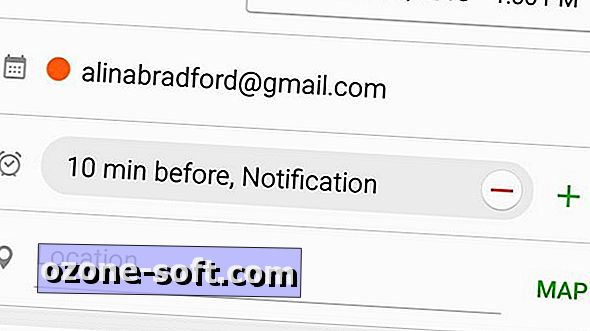





Jäta Oma Kommentaar